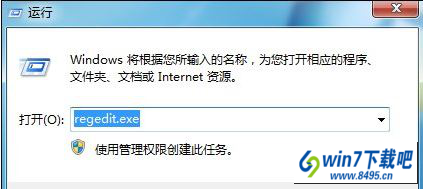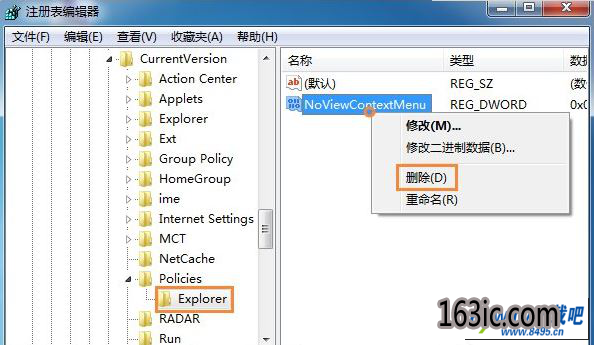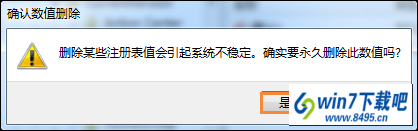xp系统鼠标右键点击桌面没反应的修复技巧?
xp系统有很多人都喜欢使用,我们操作的过程中常常会碰到xp系统鼠标右键点击桌面没反应的问题。如果遇到xp系统鼠标右键点击桌面没反应的问题该怎么办呢?很多电脑水平薄弱的网友不知道xp系统鼠标右键点击桌面没反应究竟该怎么解决?其实不难根据下面的操作步骤就可以解决问题开始 → 运行:regedit.exe → 确定或者回车,打开注册表编辑器;打开注册表路径:HKEY_CURREnT_UsER\software\Microsoft\windows\CurrentVersion\policies\Explorer就可以了。下面就有xp下载吧的小编就给朋友们介绍一下xp系统鼠标右键点击桌面没反应详细的操作步骤:
1、开始 → 运行:regedit.exe → 确定或者回车,打开注册表编辑器;
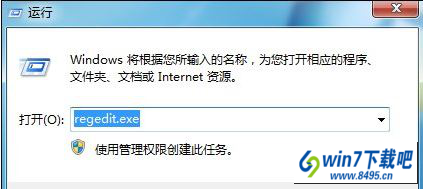
2、打开注册表路径:
HKEY_CURREnT_UsER\software\Microsoft\windows\CurrentVersion\policies\Explorer
3、单击:Explorer 在Explorer对应的右侧窗口找到:noViewContextMenu,并右键单击:noViewContextMenu,在下拉菜单中左键点击:删除;
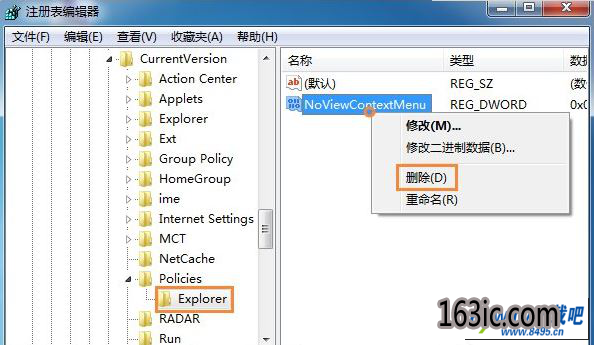
4、在弹出的确认数值删除窗口,我们点击:是(Y),退出注册表编辑器,重新启动计算机。
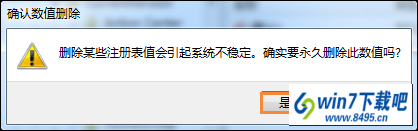
5、重启计算机后,我们再在计算机桌面使用鼠标右键,已经恢复正常了。

上文分享的,便是xp系统鼠标右键点击桌面没反应的修复技巧就介绍到这里了,还有此类问题的用户们快来解决一下吧。
小编推荐